Як вставити кілька рядків за допомогою vba
Ви можете використовувати такі методи, щоб вставити кілька рядків у Excel за допомогою VBA:
Спосіб 1: Вставте рядки в певний діапазон
SubInsertMultipleRows ()
Worksheets(" Sheet1 ").Range(" 5:7 ").EntireRow.Insert
End Sub
Цей конкретний макрос вставить три порожні рядки в діапазоні від 5 до 7 аркуша під назвою Sheet1 і перемістить усі існуючі рядки вниз.
Спосіб 2. Вставте рядки на основі активної клітинки
SubInsertMultipleRows ()
ActiveCell.EntireRow.Resize(3).Insert Shift:=xlDown
End Sub
Цей конкретний макрос вставить три порожні рядки, починаючи з комірки, яку ви зараз вибрали на робочому аркуші, і перемістить усі існуючі рядки вниз.
У наведених нижче прикладах показано, як використовувати кожен метод на практиці з такою електронною таблицею в Excel:
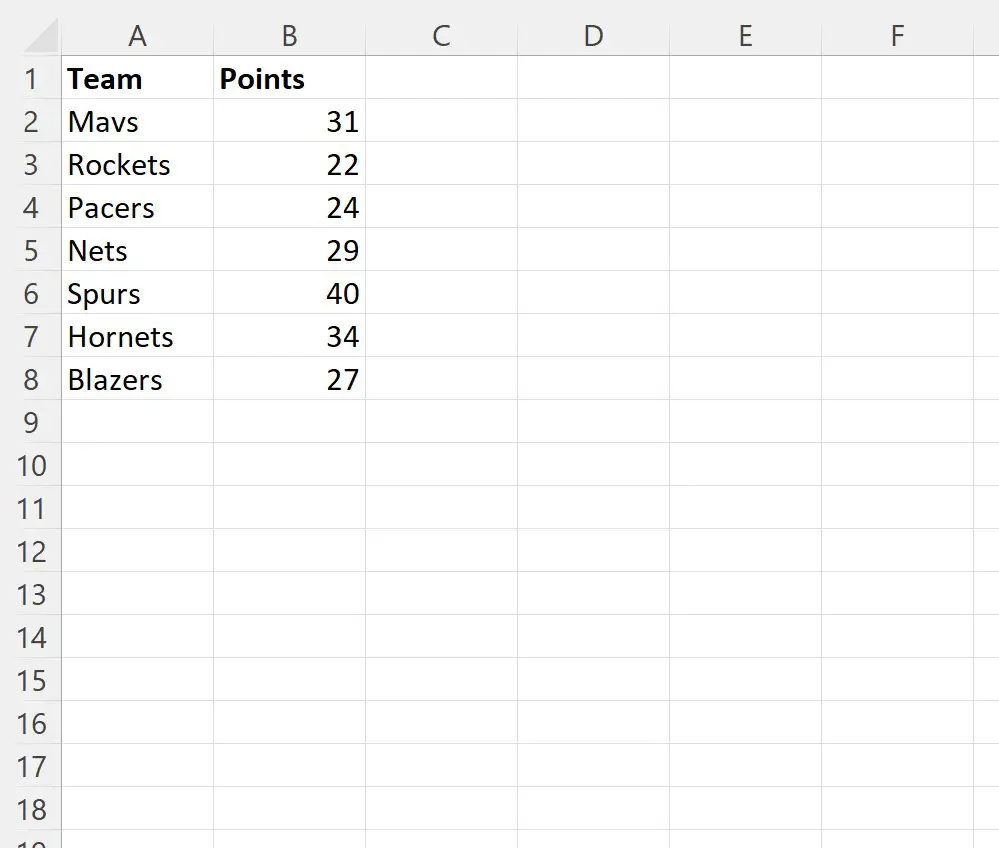
Приклад 1: вставте рядки в певний діапазон
Ми можемо створити такий макрос, щоб вставити три порожні рядки в діапазоні від 5 до 7 аркуша під назвою Sheet1 і перемістити всі наявні рядки вниз:
SubInsertMultipleRows ()
Worksheets(" Sheet1 ").Range(" 5:7 ").EntireRow.Insert
End Sub
Коли ми запускаємо цей макрос, ми отримуємо такий результат:
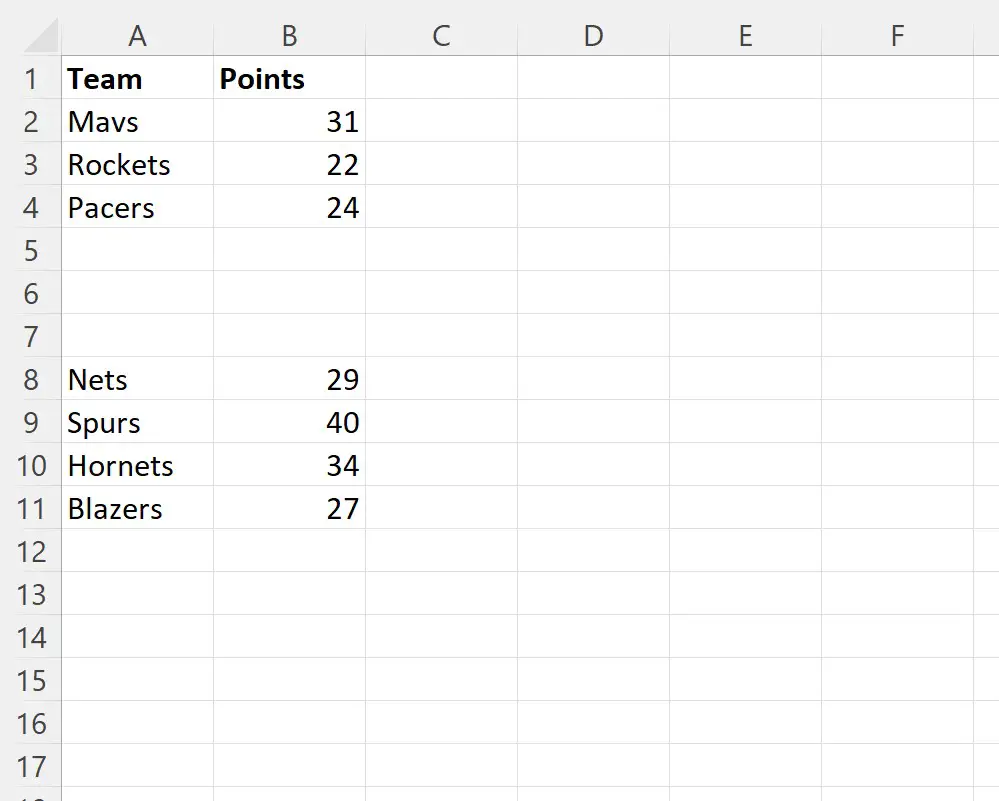
Зверніть увагу, що три порожні рядки були вставлені в робочий аркуш у місцях рядків 5-7 .
Значення, які раніше існували в цих рядках, просто були знижені.
Приклад 2: вставлення рядків на основі активної клітинки
Скажімо, у моїй електронній таблиці наразі вибрано клітинку A3 .
Ми можемо створити наступний макрос, щоб вставити три порожні рядки в робочий аркуш, починаючи з поточної вибраної клітинки:
SubInsertMultipleRows ()
ActiveCell.EntireRow.Resize(3).Insert Shift:=xlDown
End Sub
Коли ми запускаємо цей макрос, ми отримуємо такий результат:
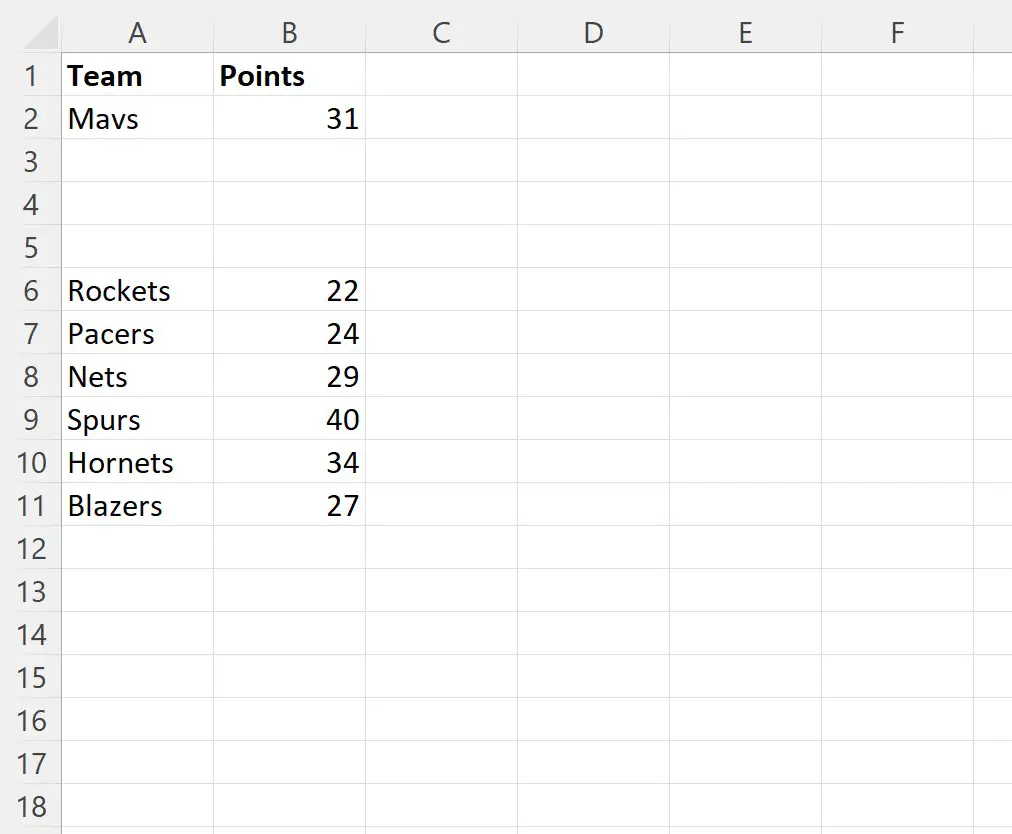
Зверніть увагу, що в робочий аркуш, починаючи з рядка 3, вставлено три порожні рядки.
Значення, які раніше існували в цих рядках, були зменшені.
Додаткові ресурси
У наступних посібниках пояснюється, як виконувати інші типові завдання у VBA:
VBA: як знайти останній використаний рядок
VBA: як підрахувати кількість рядків у діапазоні
VBA: як підрахувати кількість використаних стовпців